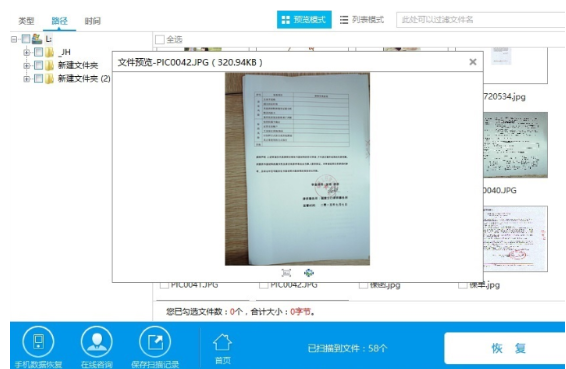我们经常用u盘存储工作资料和各种随时需要的办公软件安装包,方便我们在任何电脑上办公。人们在使用u盘的过程中,往往会忽略一些小动作,比如直接插拔,导致u盘上的文件丢失。u盘上的文件怎么恢复?其实一个专业的恢复工具就可以轻松解决u盘文件丢失。
工具/原料
系统版本:windows10系统
品牌型号:ThinkBook 14p 锐龙版
软件版本:u盘数据恢复大师
方法
1、将u盘插入电脑USB接口处,打开u盘数据恢复大师软件,在主界面点击“u盘/存储卡”。
2、选择需要修复的u盘,点击“下一步”。
3、勾选需要恢复的文件,点击“下一步”。
4、此时软件会自动扫描,扫描完成后会出现可以恢复的文件列表,勾选需要恢复的文件,点击恢复即可。
总结
1、打开修复工具,选择u盘/存储卡;
2、选择U盘,选择需要恢复的文件;
3、在可恢复的文件列表勾选,点击恢复。


 时间 2023-01-08 17:25:00
时间 2023-01-08 17:25:00 作者 admin
作者 admin 来源
来源